
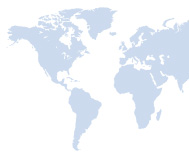
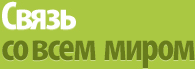 |
 |
|
 |
||
Полезные статьи
|
Настройки: Раздел Временные файлы ИнтернетаЧто за «временные файлы Интернета»? Дело в том, что браузер работает достаточно хитро, стараясь как можно меньше тратить ваши деньги и время. Вот представьте себе, что вы каждый день (или много раз в день) заходите на один и тот же весьма громоздкий сайт, в котором меняется, например, только один небольшой раздел. Скачивать одни и те файлы при каждом заходе — и долго, и дорого, и неэффективно. Поэтому браузер делает следующую вещь: все файлы, скачиваемые из Интернета, хранятся в специальной папке, предназначенной для временных файлов. И если браузер видит что на какой-то странице некая фотография (файл) с момента вашего посещения осталась неизменной, он ее не скачивает с сайта, а демонстрирует из вашей папки временных файлов. Такой подход позволяет, во-первых, значительно ускорить процесс загрузки тех сайтов, на которых вы бываете постоянно, а во-вторых, весьма серьезно экономить ваше время и деньги. Так вот в данном разделе и настраиваются параметры хранения временных файлов, полученных браузером из Интернета. Папка временных файлов Интернета — здесь указывается путь к папке для временных файлов. По умолчанию устанавливается стандартная папка — в личных данных пользователя. Если у вас только один логический диск, ее можно и оставить. Но если у вас заведен отдельный логический диск для всяких промежуточных файлов (это вполне имеет смысл сделать) — лучше на нем выделить специальную папку для временных файлов. Почему? Да потому что если она будет располагаться на диске, на котором вам нередко приходится искать какие-то файлы, то ее наличие будет очень существенно тормозить поиск. Каждый сайт состоит из десятков и сотен мелких файлов, которые будут сохраняться в папке для временных файлов. (Например, сейчас в моей такой папке лежит около 10 000 файлов.) Программе поиска придется перебирать все эти файлы, а подобный процесс занимает весьма ощутимый промежуток времени. Здесь же можно указать браузеру, какой объем могут занимать данные файлы. По умолчанию устанавливается довольно большой объем (это зависит от размера раздела), однако я считаю, что обычно вполне достаточно примерно 50 Мб. (Особенно если временная папка хранится на том же диске, где вы держите свои рабочие документы.) Теперь рассмотрим две кнопки, которые позволяют удалить какие-то непонятные cookie и сами временные файлы... Но вот что такое cookie и зачем их удалять?.. Термин cookie в английском языке дословно означает «печенюшка, домашнее печенье». Однако в интернетовской терминологии под этим словом подразумевают специальные маленькие файлики, которые создаются некоторыми сайтами на вашем компьютере с целью сохранить определенные настройки пользователя. С помощью cookie сайт может запомнить, например, как вас зовут, какой вид дизайна сайта вы предпочитаете (некоторые сайты предоставляют такую возможность), ну и так далее. В русском языке их так и называют: «куки» или «кукесы». Удаляют cookie обычно в тех же случаях, что и временные интернетовские файлы — когда браузер начинает вести себя как-то не так. |
| Главная :: Статьи :: Информация :: Советы :: Программы :: |
